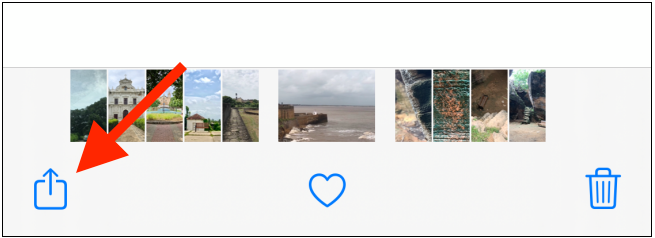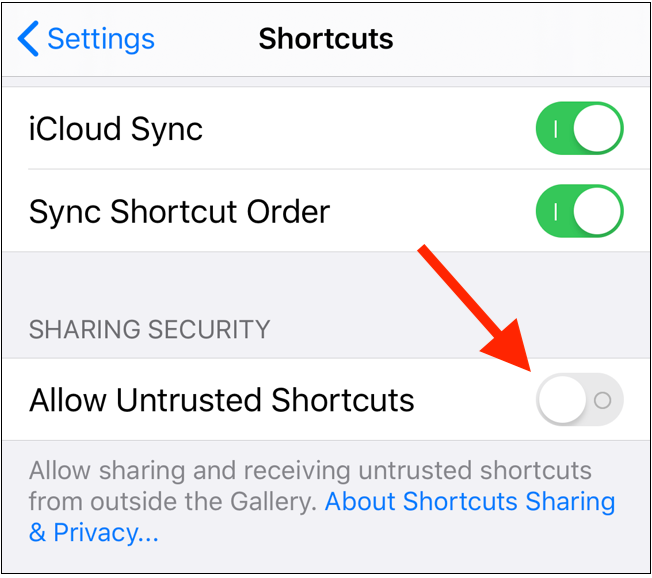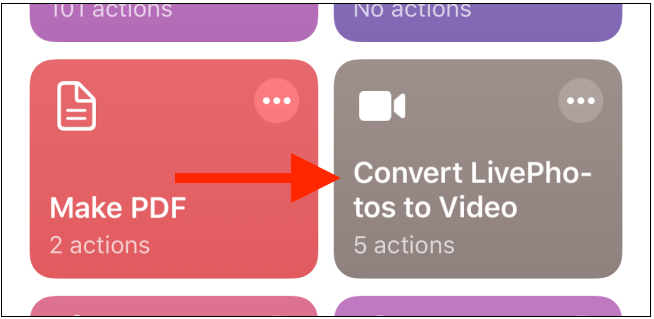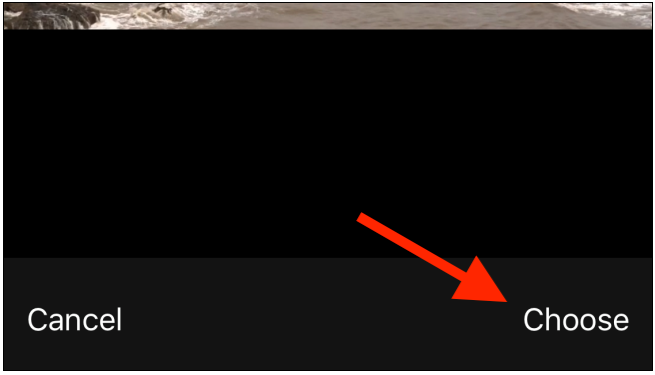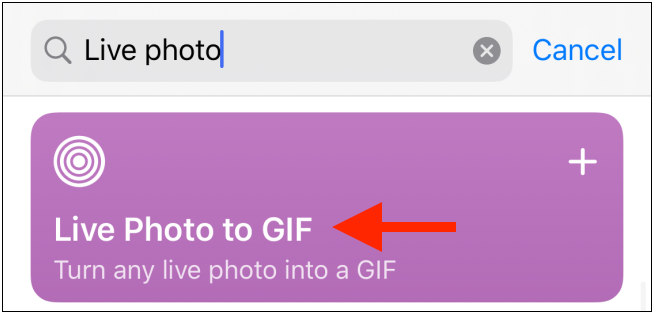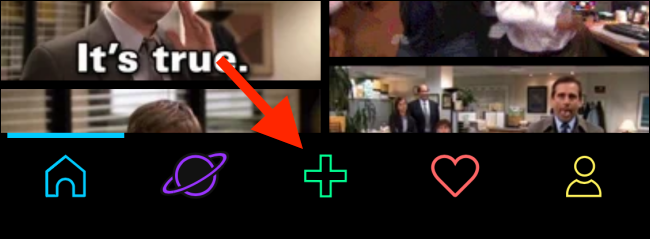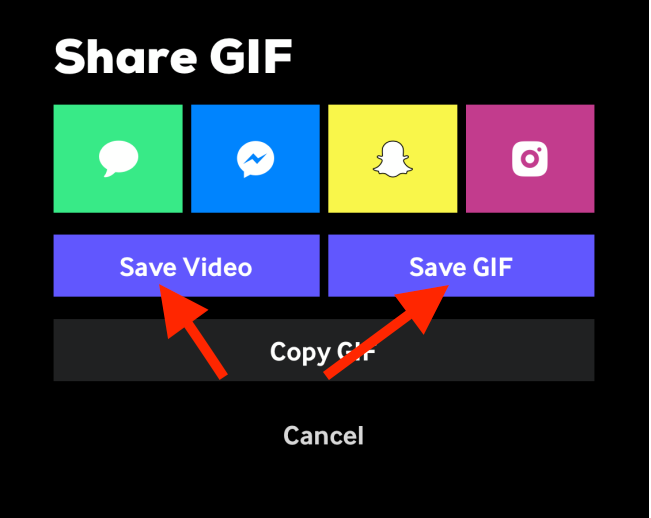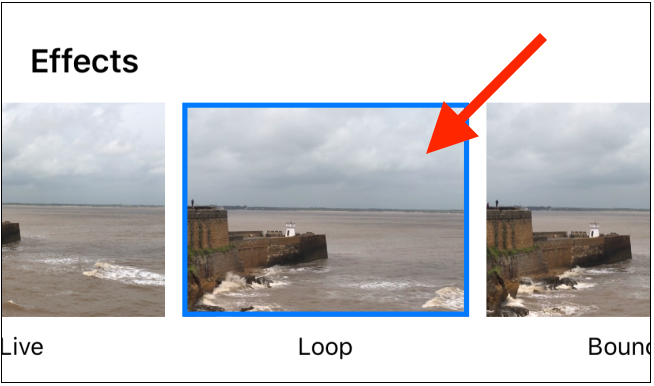Как конвертировать живые фотографии в видео или GIF на iPhone?
Живые фотографии на iPhone начинают записываться за 1,5 секунды до и после нажатия на кнопку создания снимка. Они представляют собой 3-секундные видео. Однако, пока что практически никакие сервисы их не поддерживают. Чтобы поделиться снимком в социальных сетях или отправить другу, нужно предварительно конвертировать фото в видео или GIF.
Сохранить как видео в iOS 13 и выше
Начиная с версии iOS 13, появилась возможность сохранения живой фотографии в приложении «Фото» в качестве видео. Инструмент является самым простым в реализации способом, он требует всего одно касание и не нуждается в установке дополнительных приложений.
Последовательность действий:
- Открыть живое фото через приложение «Фотографии».
- Нажать на кнопку «Поделиться».

- Из выпадающей панели выбрать вариант «Сохранить как видео».
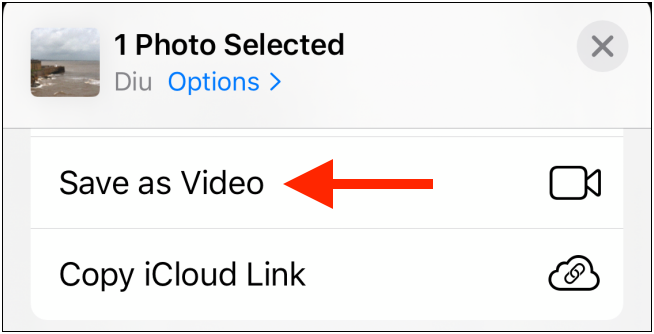
Встроенное приложение автоматически создает новое видео из живой фотографии. В файле также содержится звуковое сопровождение.
Использовать «Ярлыки» для преобразования живого фото в видео или GIF
Поклонникам приложения «Ярлыки» явно понравится возможность создания быстрого доступа к функции конвертирования живого фото в видео. С iOS 13 утилита интегрирована в систему. Единственный нюанс – iPhone по умолчанию блокирует ярлыки, способные нанести вред безопасности. Во время попытки запуска сторонней ссылки появляется сообщение о том, что настройки безопасности блокируют действие. Если риск оправдан или источник ярлыка надежен, можно отключить предупреждение.
Как сделать:
- Перейти в «Настройки» и открыть вкладку «Ярлыки».
- Активировать опцию «Разрешить ненадежные ярлыки».

- В новом окне коснуться кнопки «Разрешить», и ввести пароль от устройства.
Для преобразования живых фото в видеоролики можно использовать следующий ярлык «Преобразовать живые фотографии в видео».
Инструкция:
- Перейти по ссылке и нажать на кнопку «Get Shortcut».
- Открыть приложение «Ярлыки» и пролистать список вниз, нажав на кнопку «Добавить ненадежный ярлык».
- После добавления ярлыка в личный каталог стоит открыть вкладку «Библиотека» и нажать на только что установленный элемент.

- В открывшемся приложении камеры перейти в альбом.
- Выбрать подходящую фотографию и нажать на нее для открытия окна просмотра.
- Прикоснуться к кнопке «Выбрать».

- Ярлык автоматически преобразует живое фото и создаст новый видеофайл с ним.
Чтобы отыскать подготовленный материал для загрузки в социальные сети, следует открыть приложение «Фотографии» и в альбоме «Последние» найти соответствующий пункт.
Еще для преобразования живой фотографии в GIF в приложении «Ярлыки» есть соответствующая утилита. Она официальная, поэтому не требует разблокировки работы с ненадежными ярлыками.
Алгоритм действий:
- Открыть приложение «Ярлыки», перейти к вкладке «Галерея» и нажать на поле «Поиск».
- Ввести название «Live Photo to GIF» и выбрать первый вариант.
- Пролистать страницу вниз и нажать «Добавить ярлык».
- Вернуться к «Галерее» и выбрать «Live Photo to GIF».

- Из списка последних 20 живых фотографий выбрать подходящую, коснувшись ее.
- Краткая процедура конвертации завершится предварительным просмотром результата. Осталось нажать на кнопку «Поделиться» и выбрать «Сохранить изображение».
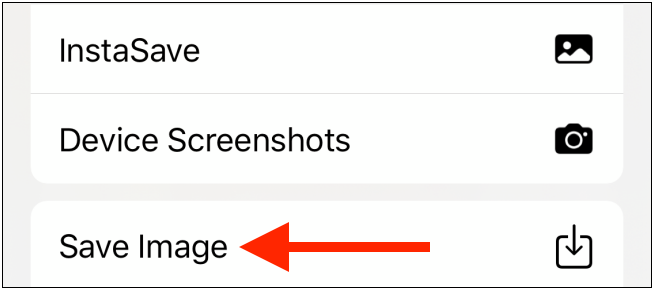
Готовый файл через несколько секунд появится в фотоленте.
Как создать GIF через GIPHY?
В магазине есть бесплатное приложение GIPHY, которое обладает массой функций по созданию, редактированию и управлению GIF-файлами. Одна из его возможностей – создание гифок из живых фотографий. Еще редактор позволяет накладывать ряд эффектов и добавлять текст.
Руководство:
- Запустить приложение GIPHY и прикоснуться к значку «+» на панели инструментов.

- Выдать разрешение утилите на доступ к камере и данным в памяти смартфона.
- Нажать на кнопку «Фотографии» в нижнем правом углу.
- Выбрать исходное живое фото.
- Запустится воспроизведение работы, а в редакторе отобразятся инструменты для добавления эффектов. После завершения изменения нажать на кнопку «Далее».
- Коснуться элемента «Поделиться GIF».
- Можно выбрать «Сохранить видео» или «Сохранить GIF».

Сохранение живых фотографий в GIF с помощью фотоэффектов
Для преобразования Live-фото в иной формат можно использовать эффект «Цикл». Этот обходной путь в целом приводит к такому же результату – созданию гифки.
Инструкция:
- Внутри приложения «Фото» выбрать живую фотографию и сделать свайп вверх.
- Среди раздела «Эффекты» выбрать «Цикл». Запустится автоматическое воспроизведение файла уже в формате GIF.

- Нажать кнопку «Поделиться» и выбрать подходящее приложение для пересылки.
Читатель волен выбирать лучший способ для конвертации живых фотографий в видео и GIF. Большинству же подойдут способы с помощью встроенных инструментов. Если их функционала недостаточно, отлично компенсирует дефицит возможностей редактор GIPHY.